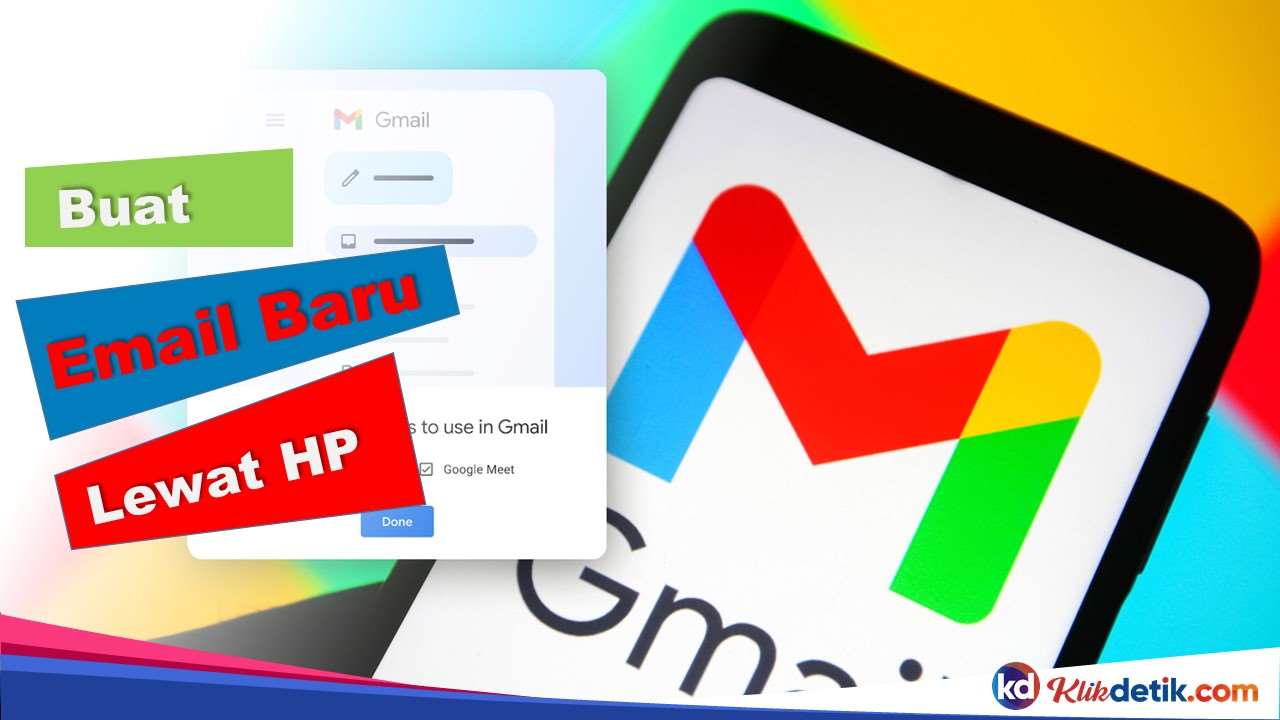Buat email baru lewat HP cara terkini tahun 2022. Email di ponsel Anda memudahkan untuk tetap terhubung saat bepergian. Anda dapat memeriksa email Anda kapan saja.
Sehingga, Anda tidak perlu menunggu untuk berada di komputer Anda, yang menghemat waktu Anda, dan Anda dapat membaca dan membalas email penting segera setelah mereka mencapai kotak masuk Anda, yang sangat penting. Sesuai. santai. Setup juga sangat mudah!
✔️ Buat email baru lewat HP
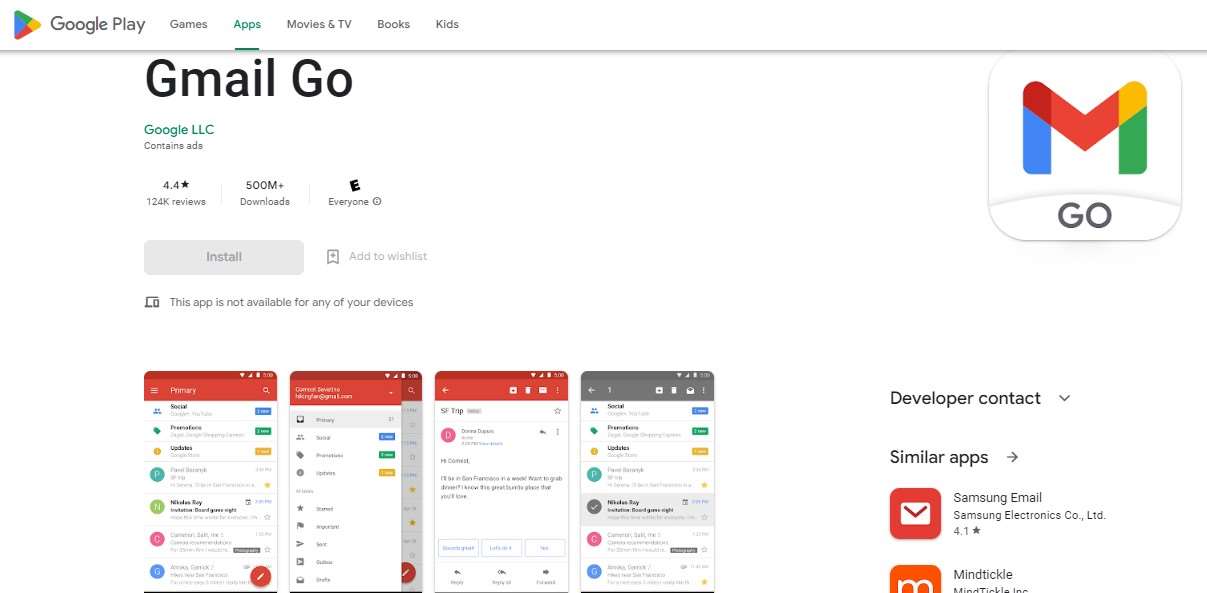
Namun Anda akan memerlukan detail akun email Anda terlebih dahulu. Anda akan memerlukan alamat email Anda, misalnya. namaanda@gmail.com dan kata sandi Anda.
Jika Anda tidak memiliki akun email, Anda harus membuatnya. Sambungkan ke Internet dan kunjungi situs web penyedia layanan email yang ingin Anda gunakan. Di antara yang paling terkenal adalah www.gmail.com, www.outlook.com dan www.yahoo.com.
Jadi, ikuti petunjuk di situs dan ketik kata sandi Anda. Kami menyarankan Anda mempersulit menebak kata sandi Anda, termasuk huruf, angka, dan simbol.
Jika Anda sudah memiliki akun email tetapi lupa kata sandi Anda, keluar dari akun email Anda dan klik “Lupa kata sandi Anda?”. Ini akan meminta Anda untuk membuat kata sandi baru. Catat sebelum menginstal email di Android.
✔️ Langkah buat email baru lewat HP
✍️ 1. Buka dan atur aplikasi Android Mail
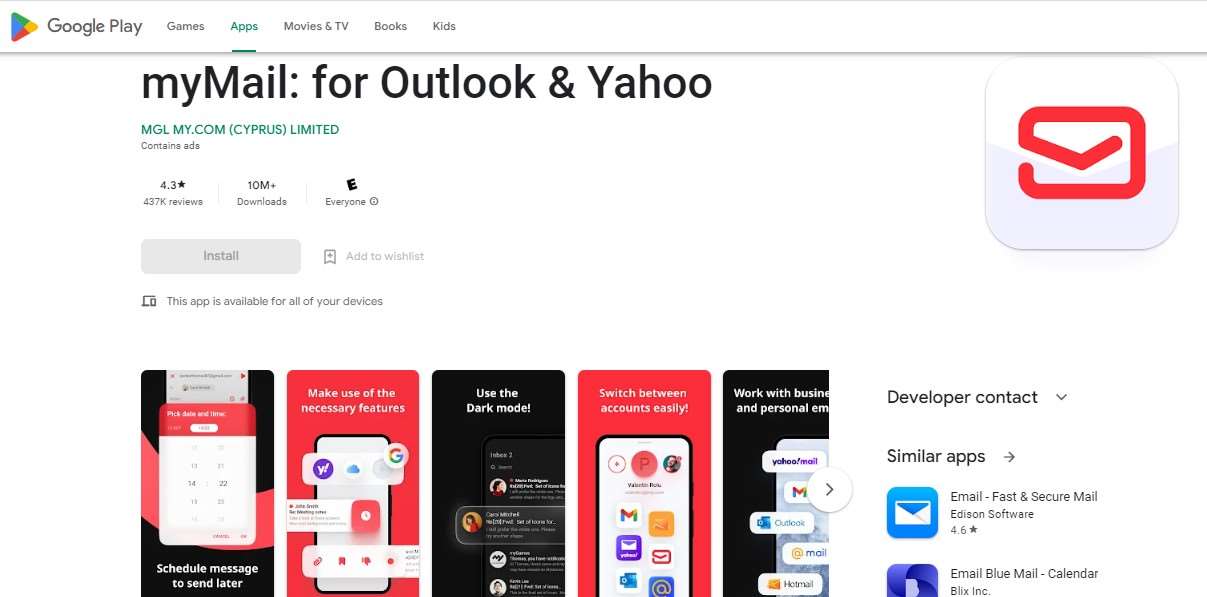
Buka daftar aplikasi di ponsel Anda dan kemudian klik ikon yang bertuliskan Email. Kemudian klik Tambahkan Akun. Selanjutnya, masukkan alamat email dan kata sandi Anda dan klik Berikutnya.
✍️ 2. Sinkronisasi email

Sekarang atur akun email Anda seperti yang Anda inginkan. Anda dapat memilih seberapa sering email Anda disinkronkan, menjadikannya akun email default Anda, dan mengunduh lampiran secara otomatis.
Perhatikan bahwa semakin sering ponsel Anda memeriksa email, semakin banyak baterai yang HP konsumsi, jadi Anda mungkin lebih memilih untuk jarang menyinkronkan dan melakukannya secara manual saat Anda ingin memeriksa email.
Namun, Anda juga dapat memilih apakah Anda ingin diberi tahu saat email baru tiba. Kemudian, pada saat Anda sudah puas dengan pengaturan Anda, maka klik Berikutnya.
Akun Anda sekarang telah siap. Anda sekarang dapat memberi nama akun email ini jika Anda suka dan menetapkan nama untuk menyertai pesan keluar apa pun.
✍️ 3. Cara mengubah Pengaturan
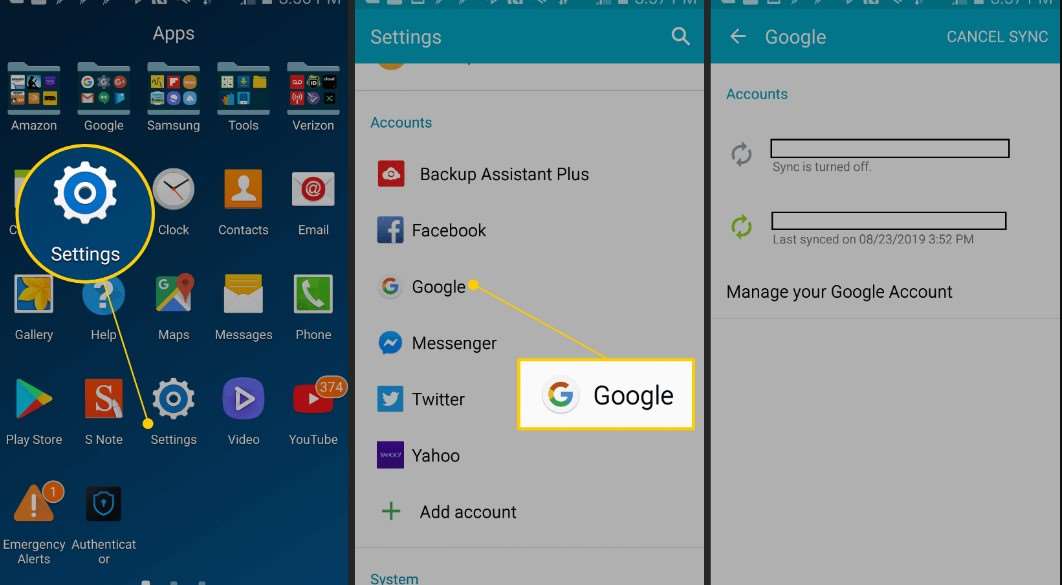
Jika Anda ingin mengubah pengaturan akun email Anda, buka email dan klik tombol di sudut kiri bawah ponsel Anda. Klik Pengaturan untuk memberi diri Anda opsi untuk mengatur tanda tangan Anda, mengubah akun default Anda, mengubah kata sandi Anda, dan mengubah pemberitahuan Anda.
Klik Pengaturan lainnya untuk mengubah nama akun Anda. Anda juga bisa mengirim salinan email ke diri Anda sendiri, menyertakan foto dalam email yang kita terima.
Juga, mengunduh foto secara otomatis, mengatur seberapa sering ponsel Anda akan mencoba mengirim email, dan juga mengubah pengaturan server.
✔️ Buat email baru lewat HP untuk aplikasi email pihak ketiga
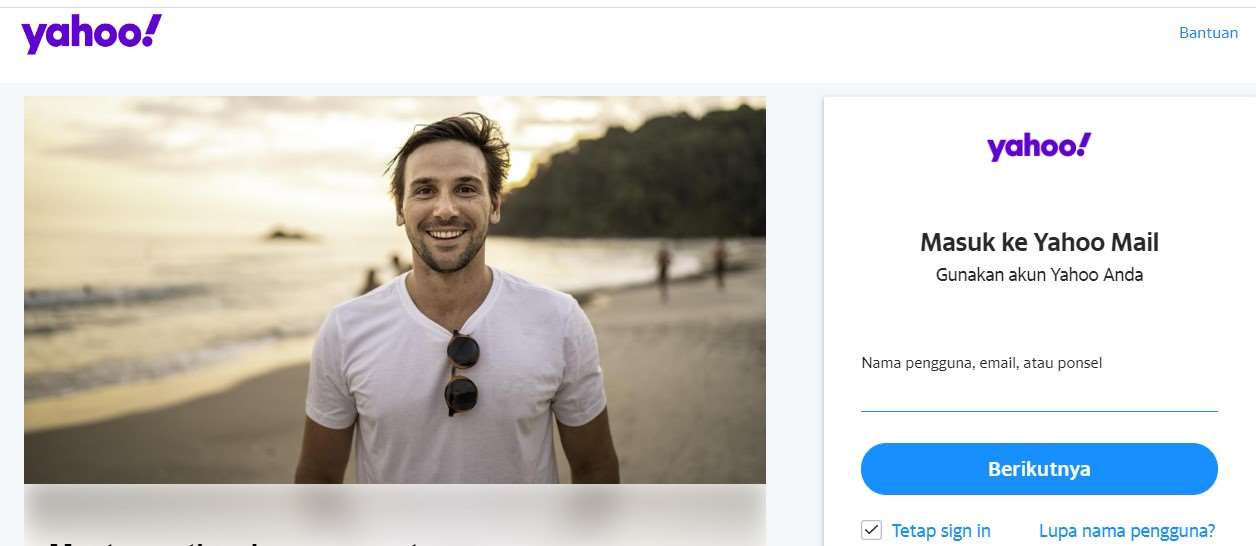
Anda mungkin lebih suka menggunakan aplikasi email khusus daripada aplikasi email bawaan ponsel cerdas Anda. Yang paling populer adalah Microsoft Outlook, Gmail, myMail dan Boxer yang dapat Anda instal secara gratis.
Outlook bekerja dengan banyak penyedia email, bukan hanya Microsoft, dan memiliki banyak penyimpanan cloud dan kalender bawaan. Aplikasi Gmail juga gratis, tetapi hanya berfungsi dengan Gmail.
Namun, jika Anda memiliki akun Gmail, Anda akan merasa sangat berguna dengan fungsi pencarian yang sangat baik, antarmuka yang ramah pengguna, dan kemampuan untuk menempelkan dokumen dari Google Drive.
MyMail memiliki antarmuka yang sangat sederhana, yang menggunakan gambar untuk mewakili kontak Anda sehingga Anda dapat melihat siapa yang mengirim email kepada Anda dalam sekejap.
Juga, kompatibel dengan semua penyedia utama, ini juga menempatkan lampiran thumbnail di atas email Anda sehingga Anda dapat melihat pratinjau lampiran.
Boxer adalah salah satu aplikasi paling kaya fitur di luar sana, cocok untuk pengguna email berat! Ini mendukung semua penyedia email utama dan mencakup sejumlah fitur canggih, termasuk kemampuan untuk melampirkan file dari Dropbox.
Bahkan, bisa juga melakukan berbagai tugas seperti pengarsipan, penghapusan atau penandaan, dan fitur “Suka” untuk membagikan apa yang Anda miliki Baca. Tanda terima, tanda tangan khusus, dan integrasi dengan Evernote.
Anda sekarang dapat menginstal email di smartphone Android Anda. Anda dapat menggunakan aplikasi email yang tersedia di ponsel Anda, atau Anda dapat menginstal aplikasi email khusus untuk fungsionalitas lebih.
Link Unduh:
✍️ 1. Outlook untuk Android
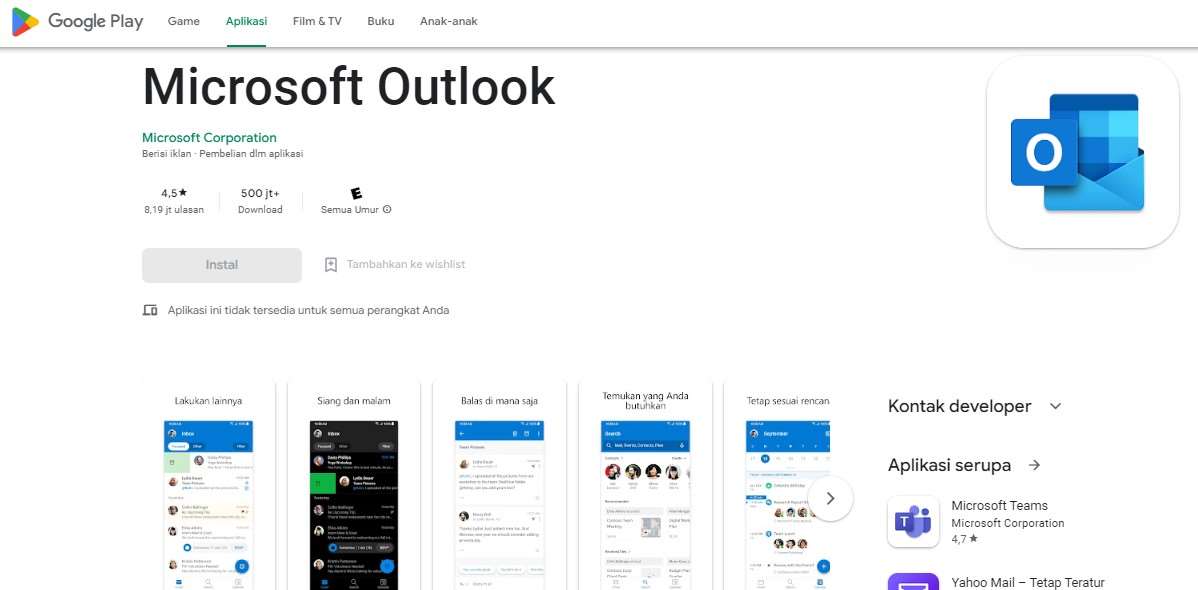
Buka Outlook untuk Android dan ketuk Mulai jika ini adalah pertama kalinya Anda. Atau buka Pengaturan > Tambah Akun > Tambah Akun Email.
Jika Anda mengaktifkan verifikasi 2 langkah, maka identifikasi diri Anda dengan metode pilihan Anda (kode 6 digit, telepon, atau aplikasi Microsoft Authenticator).
kemudian masukkan alamat email lengkap Anda, lalu klik Lanjutkan. Outlook mungkin meminta izin kepada Anda untuk mengakses kalender, kontak, dll. Klik Ya atau Izinkan. Jadi, Anda sekarang siap menggunakan Outlook untuk Android!
Link Unduh:
✍️ 2. Siapkan Gmail di aplikasi Android Mail
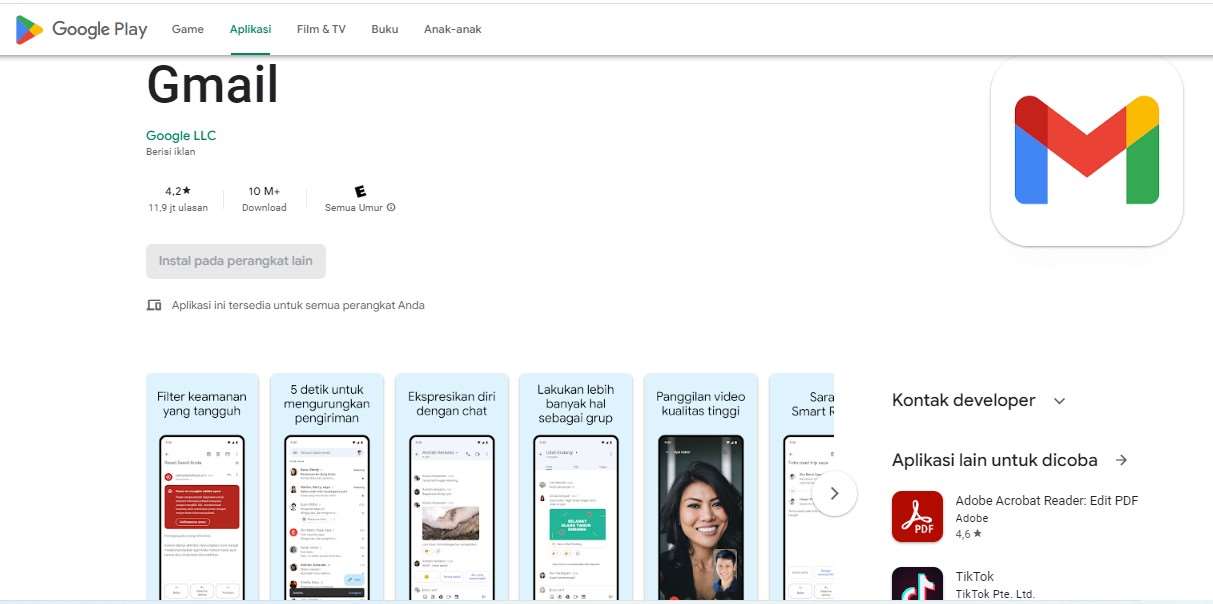
Setelah Anda menginstal aplikasi Gmail di ponsel Anda dari Google Play Store, maka Anda dapat masuk dengan alamat email dan kata sandi lengkap Anda.
Setelah Anda terbiasa mengirim email dari ponsel, Anda mungkin ingin mencari cara lain untuk berkomunikasi dengan teman dan keluarga. Anda dapat menginstal WhatsApp untuk mengirim pesan, pesan grup, foto, dan lainnya.
Anda juga dapat mempelajari tentang pesan video dan menggunakan FaceTime untuk tetap terhubung.
Link Unduh:
✔️ Kesimpulan buat email baru lewat HP
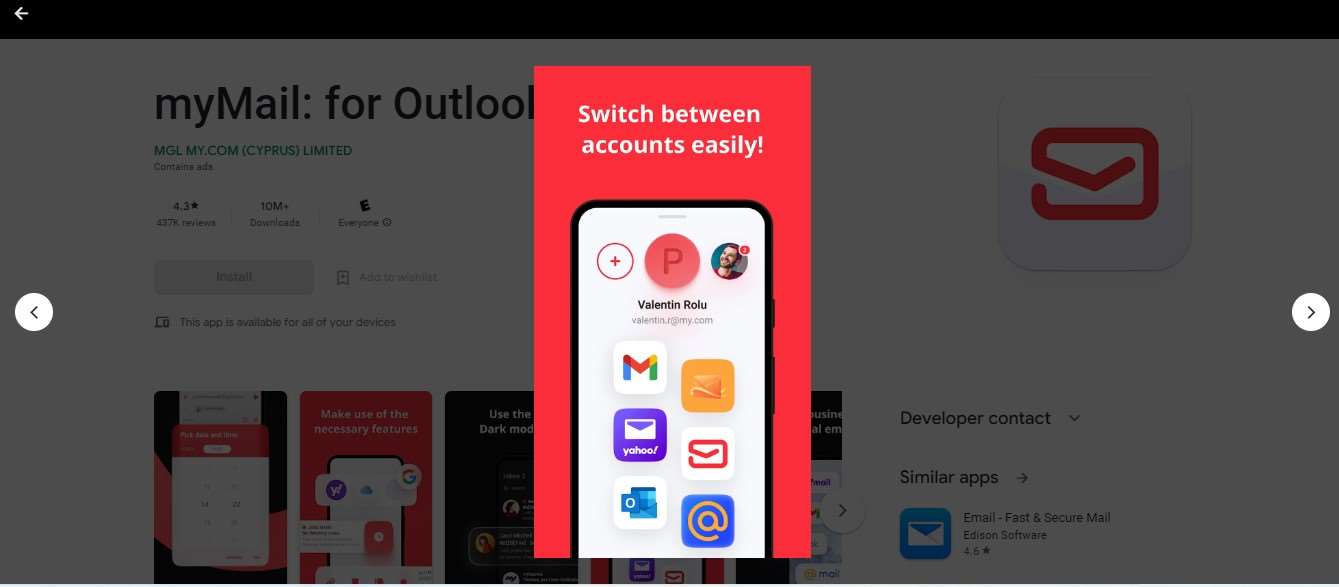
Jadi, kami harap Anda menikmati panduan ini tentang cara memasang email di perangkat Android Anda. Mengapa tidak mengikuti tautan langkah selanjutnya di bawah ini untuk petunjuk Android dan email lainnya.
 KlikDetikCom Web Berita Baru Harian dan Populer Detik Ini
KlikDetikCom Web Berita Baru Harian dan Populer Detik Ini